كيفية الإصلاح السريع لمشكلة عدم فتح Origin [الدليل]
ألعاب / / August 04, 2021
الإعلانات
هل أنت لاعب متعطش وغير قادر على فتح منصة ألعاب Origin على جهاز الكمبيوتر الخاص بك.؟ ثم في هذا الدليل ، قمت بمشاركة بعض الأسباب التي تفسر سبب حدوث هذه المشكلة مع مجال اللعبة هذا من EA. أيضًا ، لقد قدمت بعض الحلول التي يمكن أن تساعدك في الوصول إلى Origin بسرعة والاستمتاع بلعبتك المفضلة. عادةً ، إذا لم يكن جهاز الكمبيوتر الخاص بك يحتوي على الطاقة المطلوبة للأجهزة ، فسيتباطأ التطبيق منذ البداية. هذه مشكلة كبيرة يواجهها معظم اللاعبين المبتدئين في الألعاب.
قد لا يتم فتح الأصل إذا لم يتم تزويده بالأذونات الإدارية. هذا يعني أن المستخدم يجب أن يكون مسؤولاً للوصول إلى جميع امتيازات التطبيق. أيضًا ، بسبب مشكلات عدم التوافق ، قد لا يعمل البرنامج. لذلك ، تحتاج إلى التحقق من توافق Origin على النظام الذي تحاول تشغيله. سبب آخر يمكن أن يكون الملفات المؤقتة المخزنة في ذاكرة التخزين المؤقت للبرنامج. على الرغم من أن هذا مفيد لسرعة تحميل البرنامج ، إلا أنه بمرور الوقت ، إذا تراكم عدد كبير جدًا من الملفات غير المرغوب فيها ، فقد لا يتم فتح Origin. الآن ، دعونا نناقش كيفية إصلاح كل هذه المشكلات.
جدول المحتويات
-
1 كيفية الإصلاح السريع إذا لم يتم فتح Origin
- 1.1 تحقق من إعداد Hardwar لجهاز الكمبيوتر الخاص بك
- 1.2 قم بإجراء تمهيد نظيف إذا لم يتم فتح Origin بسرعة
- 1.3 أزل Temporary Files of Origin إذا لم يتم فتحها
- 1.4 إزالة Origin Cache Files
- 1.5 قم بإلغاء تثبيت Origin Client وإعادة تثبيته على جهاز الكمبيوتر الخاص بك
كيفية الإصلاح السريع إذا لم يتم فتح Origin
فلنبدأ في حل هذه المشكلة.
تحقق من إعداد Hardwar لجهاز الكمبيوتر الخاص بك
تعتبر الألعاب الحديثة مكثفة للغاية عندما نفكر في كل من الرسومات والذاكرة التي تتطلبها. لذلك ، على نطاق متوسط ، ستتطلب كل تلك الألعاب المتوفرة على Origin آلات ألعاب مخصصة للتعامل معها بسلاسة. أقترح إما أن تستثمر في آلة ألعاب جديدة من خلال بناء المكونات بشكل فردي أو ترقية جهازك الحالي.
الإعلانات
من المثالي أن يكون لديك ما لا يقل عن 32 جيجابايت من ذاكرة الوصول العشوائي مع بعض وحدات معالجة الرسومات المتطورة من أمثال Nvidia مع وحدة معالجة مركزية مخصصة يمكنها التعامل مع جميع الطاقة التي توفرها الألعاب.
بدلا من ذلك ، حاول قم بترقية برنامج تشغيل GPU الخاص بك لتلبية أحدث المتطلبات التي تتطلبها لعبة معينة بموجب Origin.
قم بإجراء تمهيد نظيف إذا لم يتم فتح Origin بسرعة
سيؤدي التمهيد النظيف إلى تعليق خدمات Microsoft النشطة وتعطيل العناصر عند بدء التشغيل وإعادة تشغيل الكمبيوتر. سيؤدي ذلك إلى التخلص من الخيوط الإشكالية للتطبيق والبدء في التشغيل حديثًا دون أي أخطاء.
فيما يلي خطوات إجراء تمهيد نظيف
- استدعاء مربع حوار التشغيل بالضغط على Win + R. مفتاح في وقت واحد
- اكتب مسكونفيغ وضرب يدخل
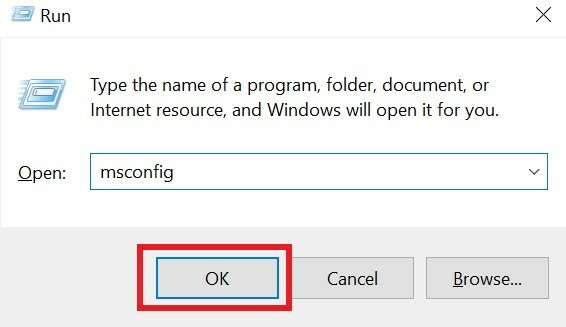
- اذهب إلى خدمات التبويب
- انقر فوق مربع الاختيار اخفي كل خدمات مايكروسوفت
- بعد ذلك ، انقر فوق أوقف عمل الكل

- ضرب الآن Ctrl + Alt + Del لفتح ملف مدير المهام
- اذهب إلى أبدء علامة التبويب وواحدًا تلو الآخر حدد كل من الإدخالات في قسم بدء التشغيل
- انقر بزر الماوس الأيمن فوق كل عنصر ثم انقر فوق تعطيل
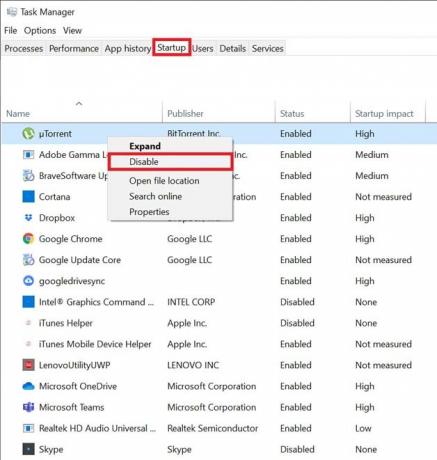
- انتقل إلى أعدادات النظام وانقر موافق.
- في الخطوة الأخيرة ، أعد تشغيل الكمبيوتر وحاول فتح Origin ، ومعرفة ما إذا كان يفتح بسرعة أم لا يزال متأخرًا؟
أزل Temporary Files of Origin إذا لم يتم فتحها
كما ذكرنا سابقًا ، عندما تقوم بتشغيله ، يقوم Origin بإنشاء وتخزين الكثير من الملفات المؤقتة غير الضرورية وتضفي جزءًا كبيرًا من ذاكرة النظام لديك وتبطئها. لذا ، من الأفضل التخلص من كل ذلك.
الإعلانات
- في مربع البحث ، اكتب مستكشف الملفات وانقر فتح
- سيتم فتح مستكشف الملفات
- اضغط على رأي التبويب
- ثم انقر فوق مربع الاختيار بجوار الخيار العناصر المخفية

- اضغط على Win + R. مفتاح واكتب ٪معلومات التطبيق٪
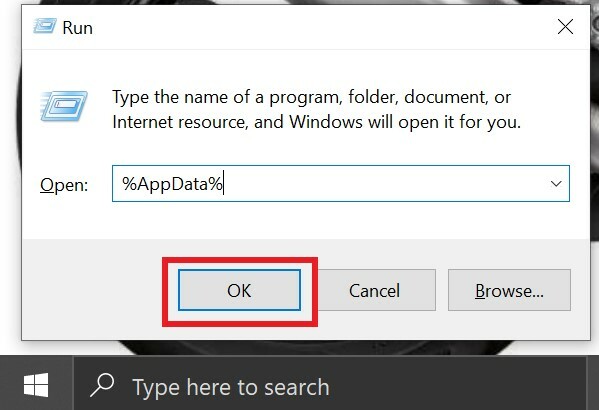
- عندما يظهر مجلد بيانات التطبيق ، افتحه
- داخل ذلك ، احذف جميع المجلدات التي تذكر Origin [المجلدات التي تحمل الاسم origin]
أعد تشغيل Origin وهذه المرة يجب أن يعمل بسلاسة.
إزالة Origin Cache Files
لفعل هذا،
- يضعط Ctrl + Alt + Del لفتح مدير المهام
- من العمليات علامة التبويب ، حدد أصل > انقر بزر الماوس الأيمن> انقر إنهاء المهمة لإغلاقه
- يستخدم Win + R. مفتاح لإظهار مربع الحوار "تشغيل"
- اكتب في ٪بيانات البرنامج٪ واضغط على مفتاح Enter
- الآن ، انتقل إلى دليل Origin
- داخل ذلك احذف جميع الملفات ولكن تأكد من عدم حذف المجلد Local Content
- بعد ذلك ، افتح Origin وتحقق مما إذا كان يتم تحميله بسرعة أم لا؟
قم بإلغاء تثبيت Origin Client وإعادة تثبيته على جهاز الكمبيوتر الخاص بك
أحد الحلول الأخيرة لإصلاح المشكلة عند عدم فتح Origin هو إلغاء تثبيته وإعادة تثبيته.
- انتقل إلى لوحة التحكم عن طريق الكتابة من مربع البحث
- انتقل إلى البرامج
- ثم انقر فوق الغاء تنصيب برنامج
- انتقل إلى الأصل
- انقر تغيير إلغاء
لإعادة تثبيت عميل Origin ، انتقل إلى موقعه الرسمي على الويب وقم بتنزيل أحدث إصدار متاح.
الإعلانات
إذا لم يفتح عميل Origin على جهاز الكمبيوتر الخاص بك ، فجرّب استكشاف الأخطاء وإصلاحها التي ذكرتها أعلاه وتحقق مما إذا كان ذلك سيؤدي إلى حل المشكلة أم لا.
مقالات ذات صلة
- كيفية الإصلاح في حالة انخفاض Nioh 2 FPS
- كيفية إضافة ألعاب Origin إلى Steam
- إصلاح: رمز خطأ الأصل 327683: 0
![كيفية الإصلاح السريع لمشكلة عدم فتح Origin [الدليل]](/uploads/acceptor/source/93/a9de3cd6-c029-40db-ae9a-5af22db16c6e_200x200__1_.png)
![كيفية تثبيت Stock ROM على Prince A9s Pro [ملف فلاش للبرامج الثابتة / Unbrick]](/f/19fdd2b928ad28818e2067dc9cf6ee14.jpg?width=288&height=384)
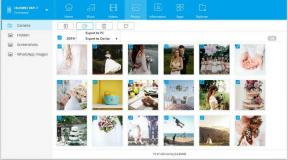
![قائمة أفضل ROM مخصص لـ Lenovo Vibe S1 Lite [محدث]](/f/b955d101036242d0cbd09d077d8b983d.jpg?width=288&height=384)